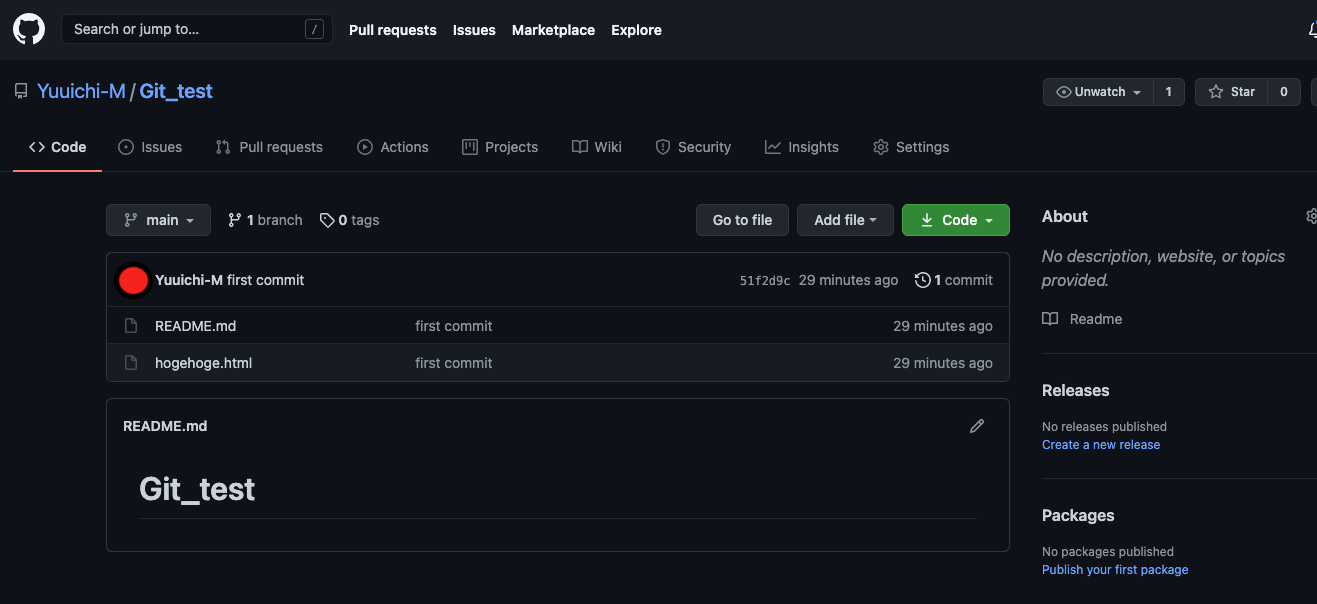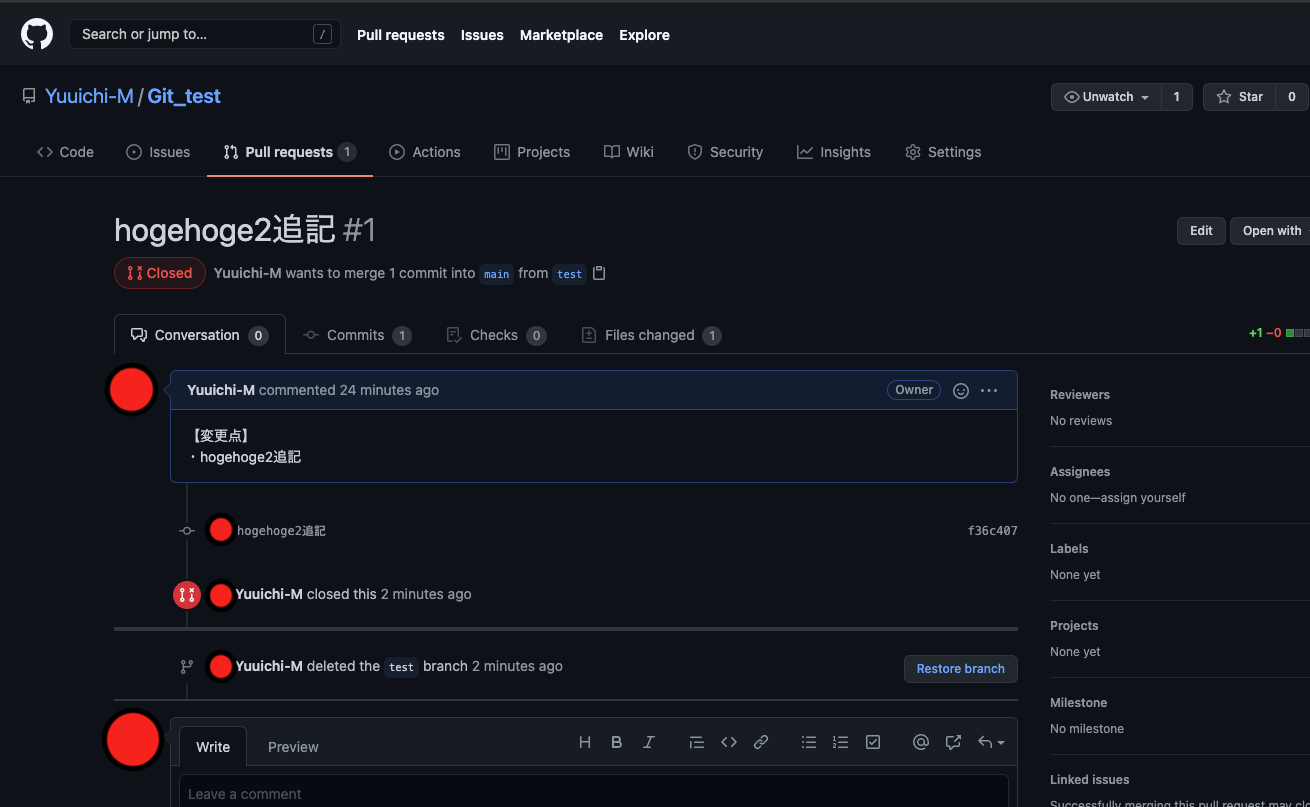Gitのリモートブランチ削除(作成したPRを削除したい時など)の続編です。
背景
共同開発で使用しているリポジトリで実行する前に、仮のリポジトリでテストした内容をまとめました。
前提
- VSCodeをインストール済み
- Gitをインストール済み
- GitHubにサインアップ済み
❗注意
コマンドをコピペして実行する際、コマンドの最後に余分なスペースが入らないよう注意しましょう。
コマンドが強制実行される場合があります。実行の際は慎重に。
目次
実験内容
1.DesktopにGit_testフォルダを作成
2.Git_testフォルダにhogehoge.htmlを作成
3.hogehoge.htmlに以下のコードを記載
4.リモートリポジトリの作成
5.Gitのローカルリポジトリを作成。リモートリポジトリを追加
6.リモートリポジトリの追加。リモートリポジトリにmainブランチをプッシュ
7.testブランチを作成
8.hogehoge.htmlの内容を変更。
9.ローカルリポジトリにコミットする。
10.リモートリポジトリにプッシュ。
11.プルリクエストの作成
12.リモートブランチ削除(プルリクエストとプッシュしたブランチ両方削除)
13.GitHubからも削除されたことを確認
その他
参考記事
実験内容
🌟 GitやLinux操作の超基本コマンドを使用しました。
1.DesktopにGit_testフォルダを作成
- ターミナル起動
- Desktopに移動
- 現在のディレクトリ確認
- Git_testフォルダを作成
$ cd Desktop
$ pwd
$ mkdir Git_test
2.Git_testフォルダにhogehoge.htmlを作成
- Git_testディレクトリに移動
- 現在のディレクトリ確認
- hogehoge.htmlを作成
- ファイルが作成されたことを確認
- VSCode起動
$ cd Git_test
$ pwd
$ touch hogehoge.html
$ ls
$ code .
3.hogehoge.htmlに以下のコードを記載
<p>hogehoge</p>
4.リモートリポジトリの作成
- GitHubを開き、トップページの[New]ボタンを押下
- Create a new repositoryの画面で、リポジトリ名を入力
- [Create repository]ボタンを押下
- リモートリポジトリ作成

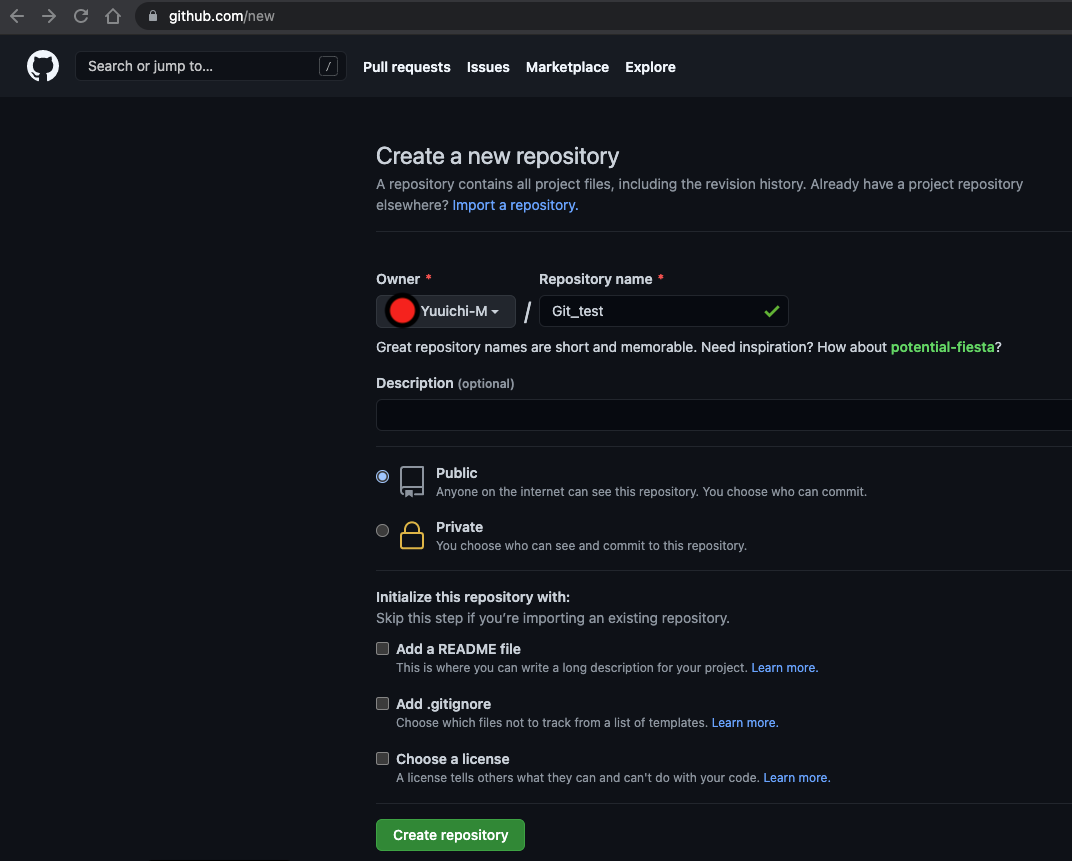
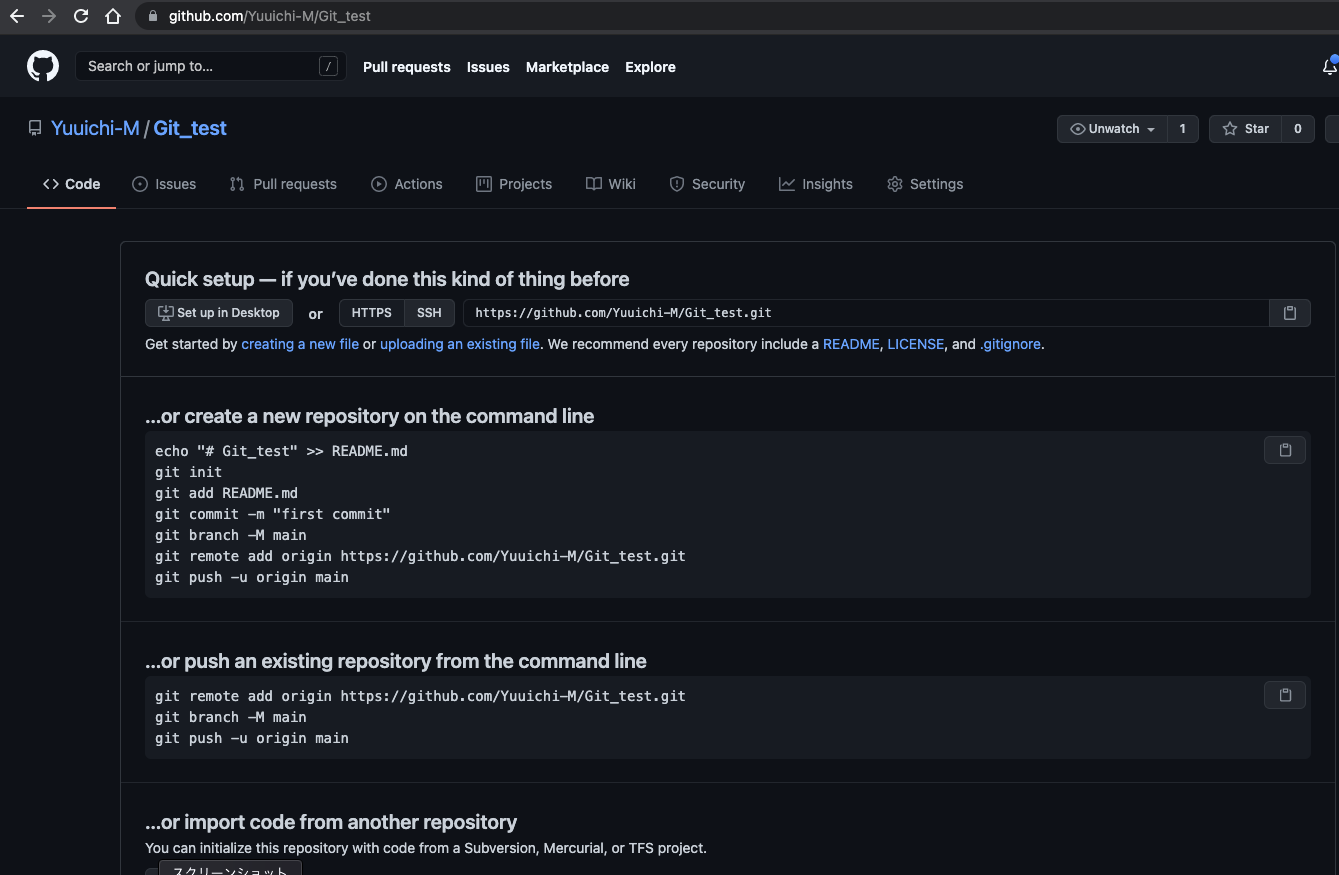
5.Gitのローカルリポジトリを作成。
- ターミナルに戻る
- ローカルリポジトリ作成
- README.mdファイル作成
- 変更分をステージング
- コミットする(""部分はコミットメッセージ)
- mainブランチの作成
$ git init
$ echo "# Git_test" >> README.md
$ git add .
$ git commit -m "first commit"
$ git branch -M main
6.リモートリポジトリの追加。リモートリポジトリにmainブランチをプッシュ
- リモートリポジトリの追加
- mainブランチをプッシュ
- プッシュされたことを確認(GitHubで)
※以下コードのURLにはリモートリポジトリのページにあるURLをコピペ

$ git remote add origin <URL>
$ git push origin main
git push origin mainは実務では原則禁止。
7.testブランチを作成
- testブランチ作成
- 作成されたことを確認(* は現在のブランチ)
$ git checkout -b test
$ git branch
以下、testブランチで作業
8.hogehoge.htmlの内容を変更。
<p>hogehoge</p>
<p>hogehoge2</p> <!-- 追記 -->
9.ローカルリポジトリにコミットする。
- ローカルリポジトリのステータス確認
- 変更分をステージング
- コミットする。
$ git status
$ git add .
$ git commit -m "hogehoge2追記"
10.リモートリポジトリにプッシュ。
- 現在のブランチを確認
- リモートリポジトリにtestブランチをプッシュ
- 全てのブランチを確認
$ git branch
$ git push origin test
$ git branch -a
↓git branch -a 実行結果
main
* test
⬆ローカルブランチ
⬇リモートブランチ
remotes/origin/main
remotes/origin/test
11.プルリクエストの作成
- GitHubに戻る
- プルリクエストの作成へ(Compare & pull requestボタン押下)
- base:をmainに指定(Request先 ❗今回のみ)
- タイトルとコメント入力しCreate pull requestボタン押下
- プルリクエスト作成完了
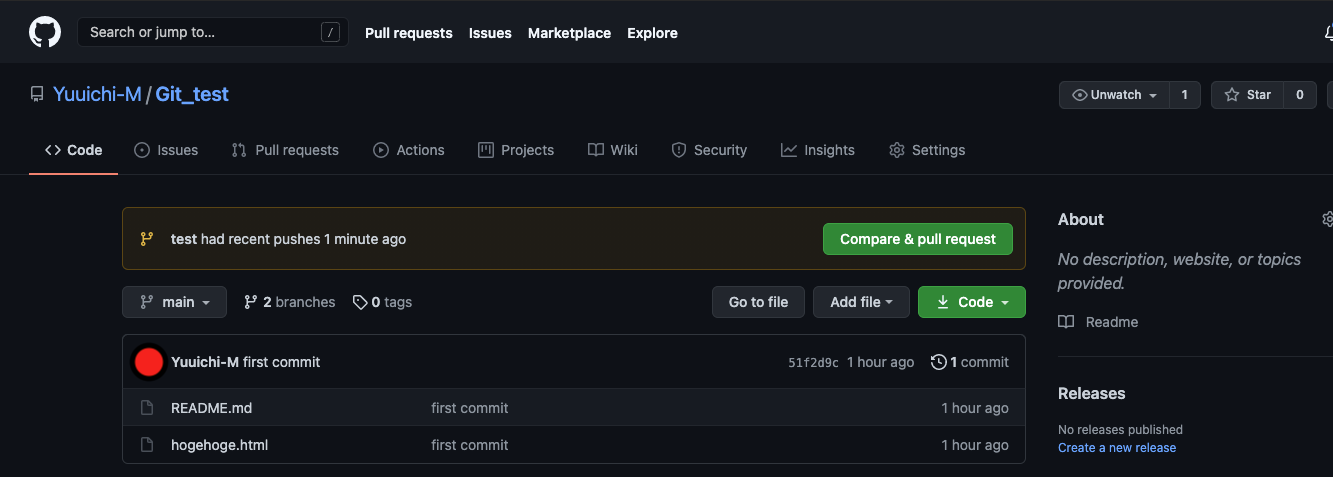
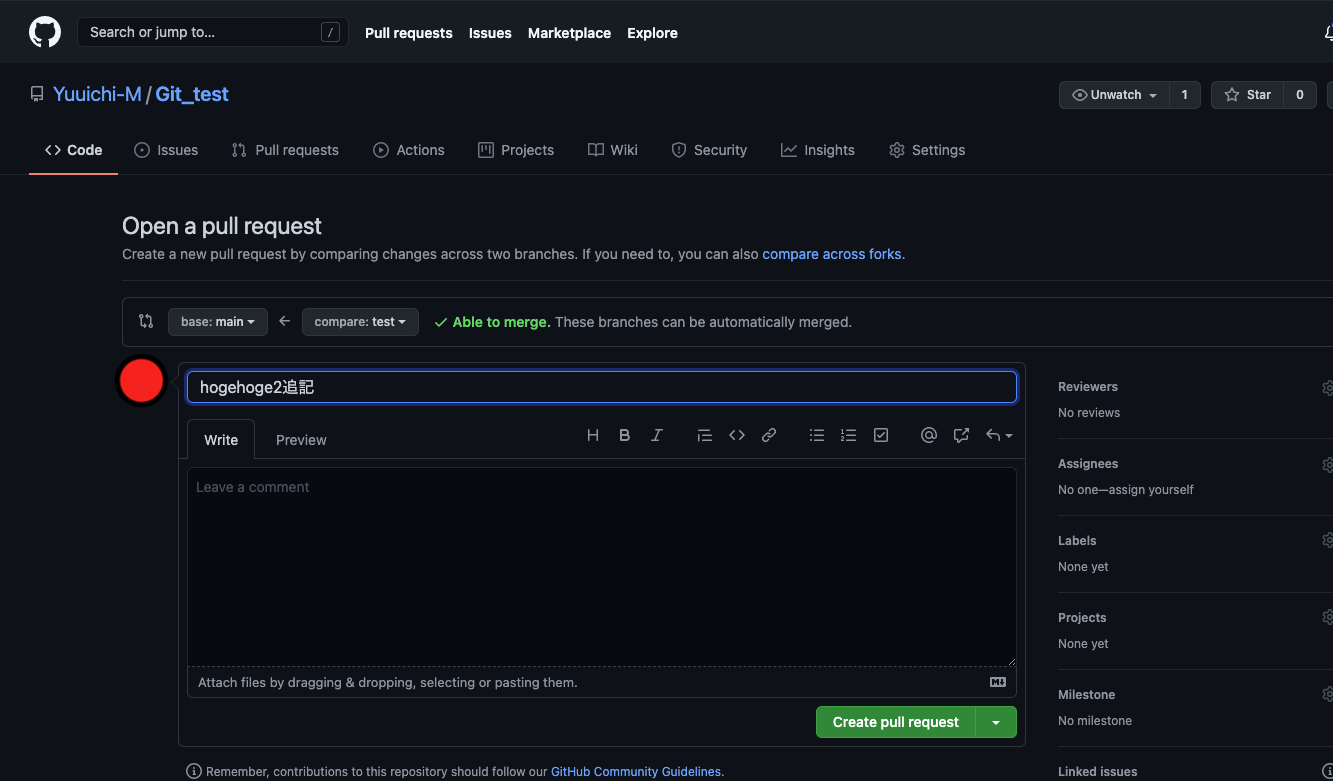
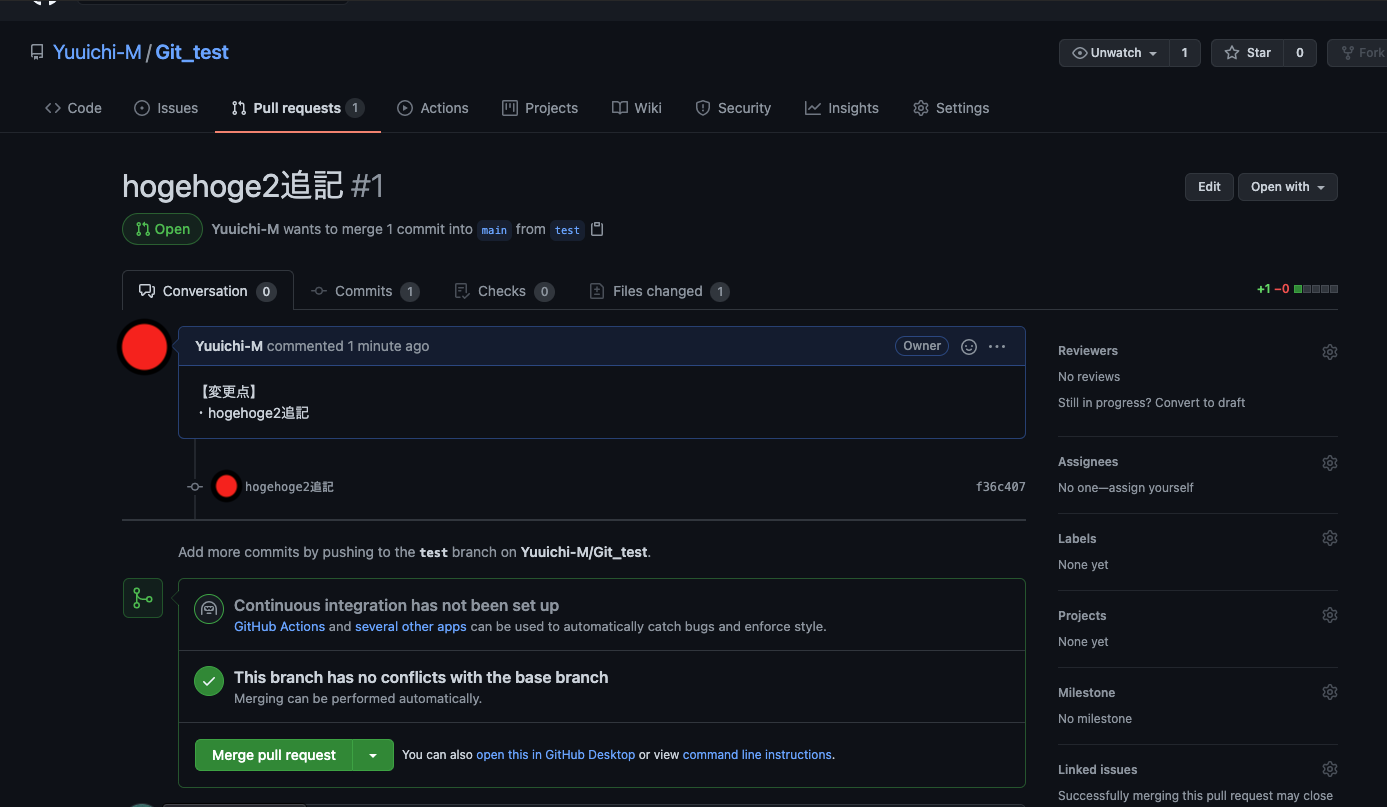
Marge pull requestボタンは押下しないように
12.リモートブランチ削除(プルリクエストとプッシュしたブランチ両方削除)
- ターミナルに戻る
- リモートブランチ確認
- リモートブランチ削除
- 削除されたことを確認
$ git branch -r
$ git push --delete origin test
$ git branch -r
13.GitHubからも削除されたことを確認
以上です。
その他
画像のClose pull requestボタン押下した場合、プルリクエストは削除できますが、ブランチは削除されません。
プルリクエストだけ削除する場合に押下します。
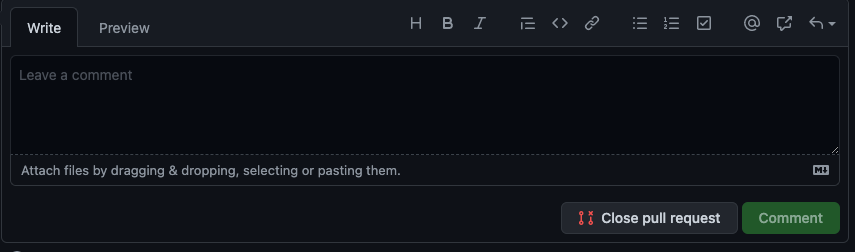
再度ブランチをプッシュしたい場合は、ブランチ名を変えてから行うと無難。
⬇ブランチ名変更 (ターミナルで実行)
※変更対象のブランチに移動してから行う場合。
(❗❗ファイルを変更している場合、必ずファイルをステージング→コミットまで終わらせてから移動しましょう)
ブランチ移動 → ブランチ名変更
git checkout 移動先のブランチ名
git branch -m 変更したいブランチ名
ローカルリポジトリのブランチを削除する場合
※削除対象以外のブランチに移動してから行う。
(❗❗ファイルを変更している場合、必ずファイルをステージング→コミットまで終わらせてから移動しましょう)
ブランチ移動 → ローカルリポジトリのブランチを削除
git checkout 移動先のブランチ名
git branch -D 削除したいブランチ名
参考記事